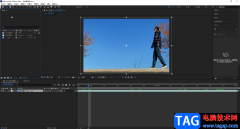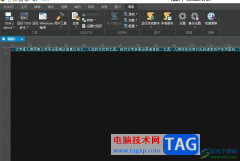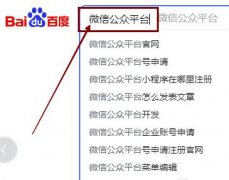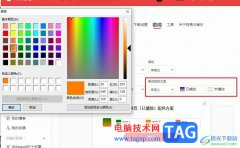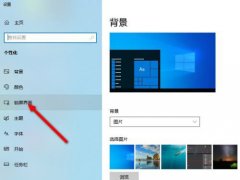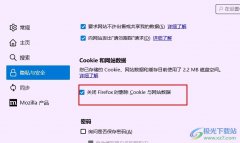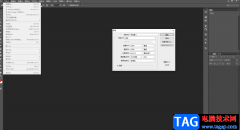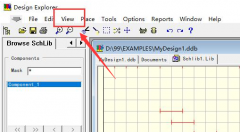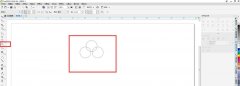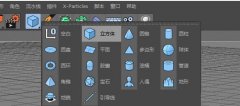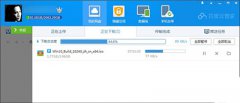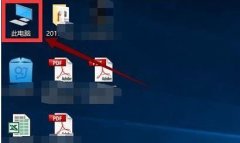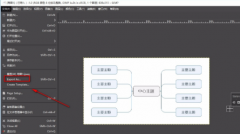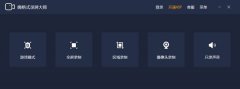GeoGebra几何画板是一款非常好用的软件,其中的功能非常丰富,很多小伙伴都在使用。如果我们需要在GeoGebra几何画板中绘制三角形的外接圆,小伙伴们知道具体该如何进行操作吗,其实操作方法是非常简单的,只需要进行几个非常简单的操作步骤就可以了,小伙伴们可以打开自己的软件后跟着下面的图文步骤一起动手操作起来。如果小伙伴们还没有该软件,可以在文末处进行下载和安装,方便后续需要的时候可以快速打开进行使用。接下来,小编就来和小伙伴们分享具体的操作步骤了,有需要或者是有兴趣了解的小伙伴们快来和小编一起往下看看吧!
操作步骤
第一步:双击打开电脑上的GeoGebra几何画板;
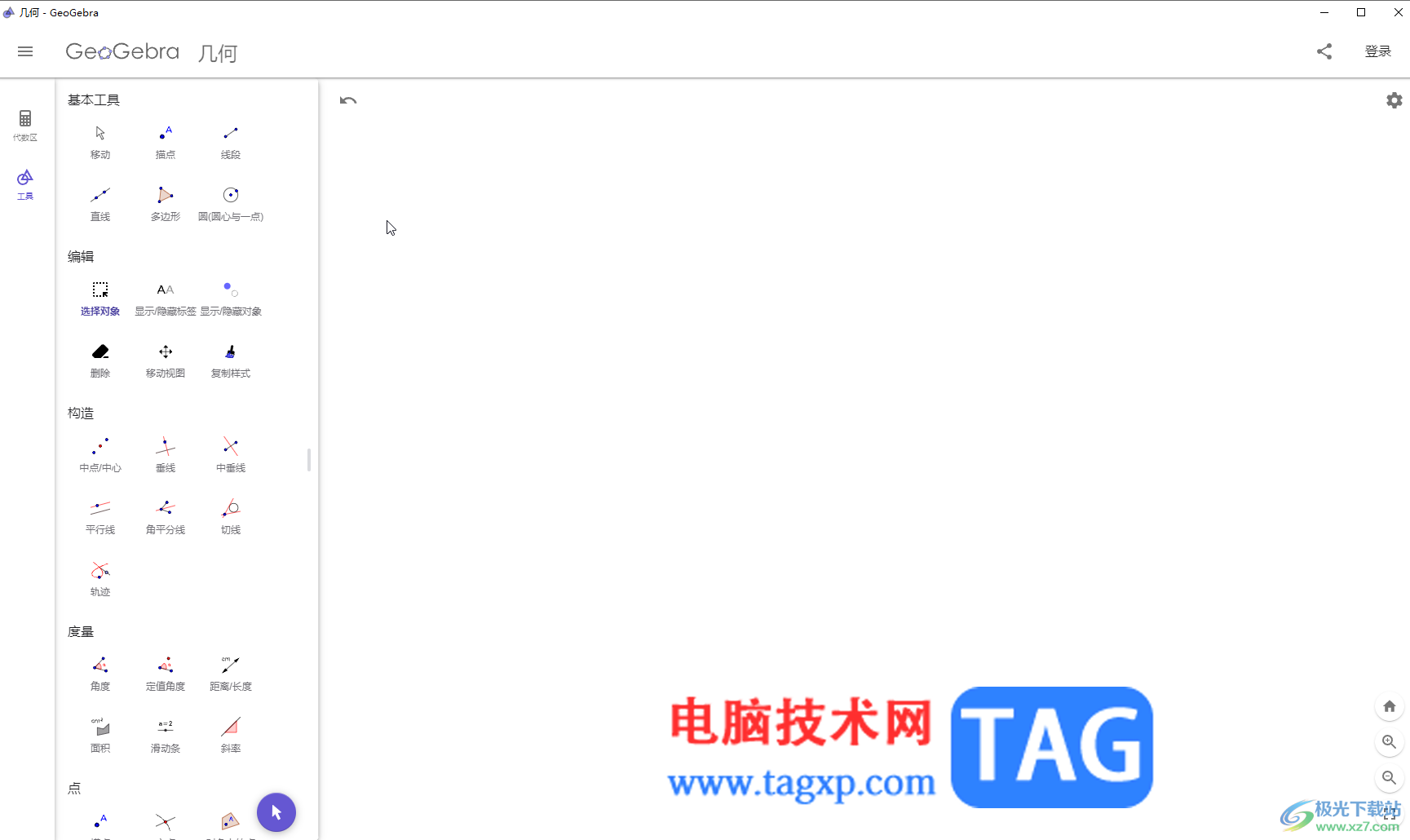
第二步:在界面左侧点击“工具”选项卡后点击“多边形”,然后点击三个点并点击起始点得到封闭三角形;
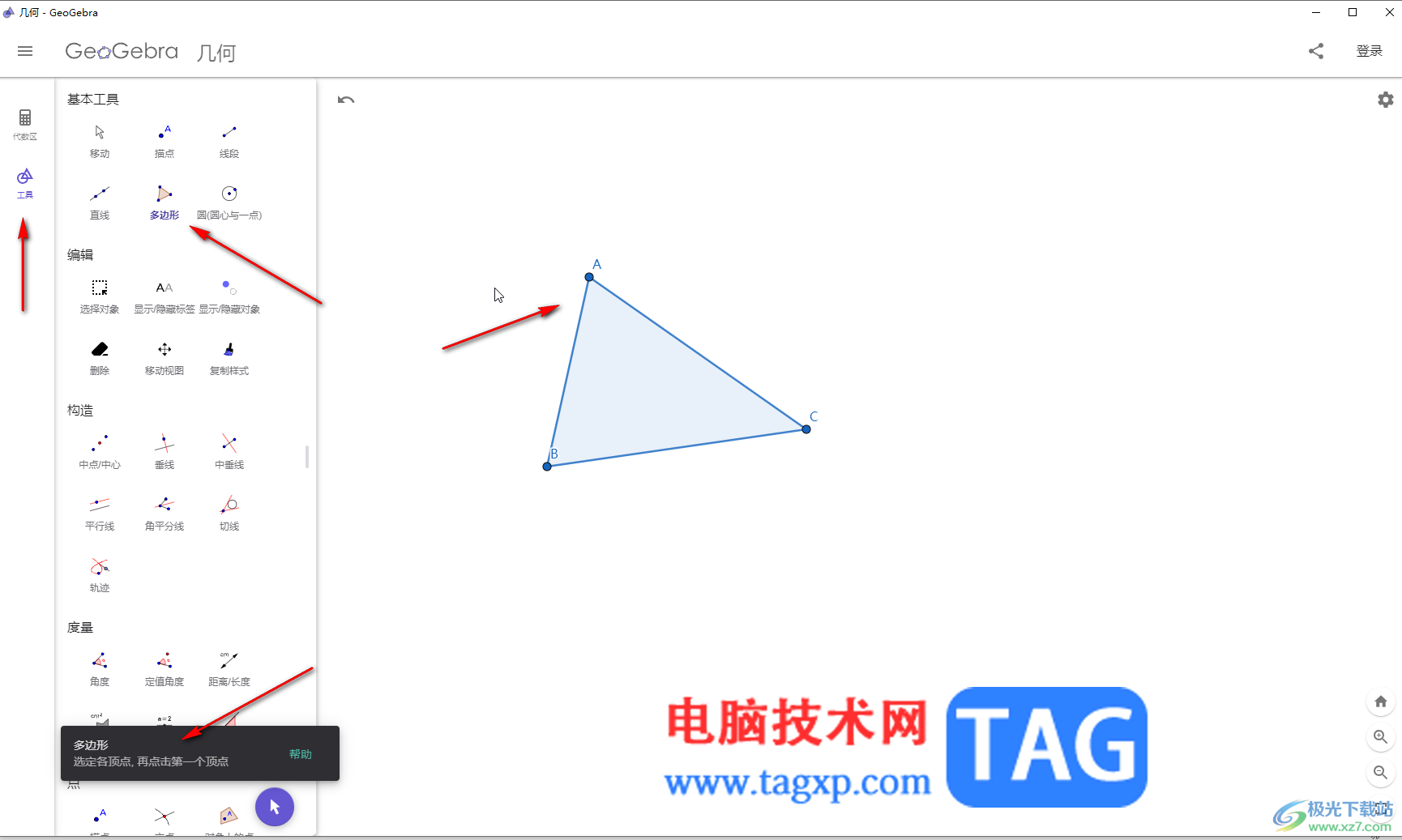
第三步:往下滑动找到并点击“外接圆”,然后依次点击三角形的三个顶点就可以得到外接圆了;
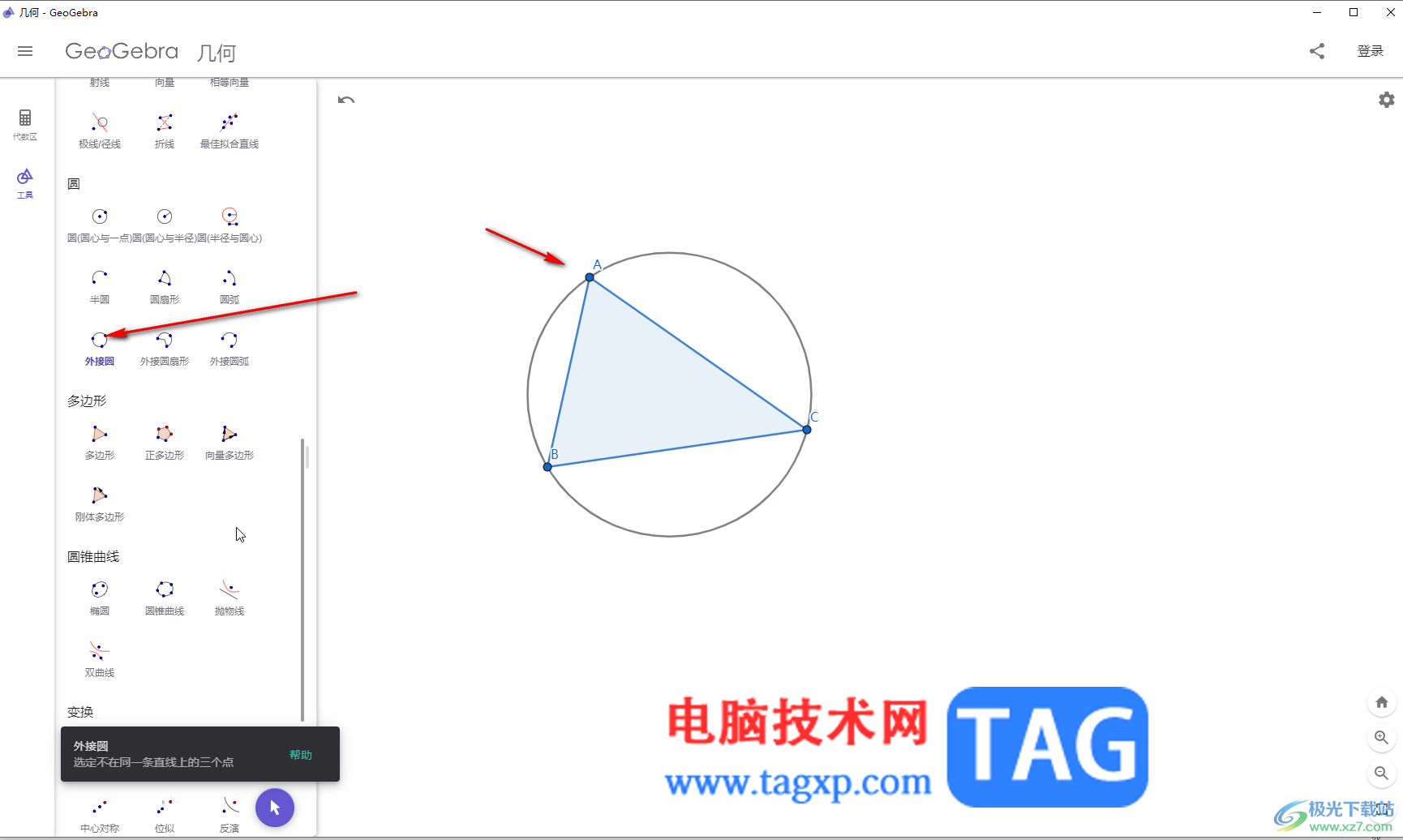
第四步:按esc键退出鼠标的外接圆编辑状态,点击选中外接圆,可以在自动出现的浮动工具栏中设置颜色等效果;
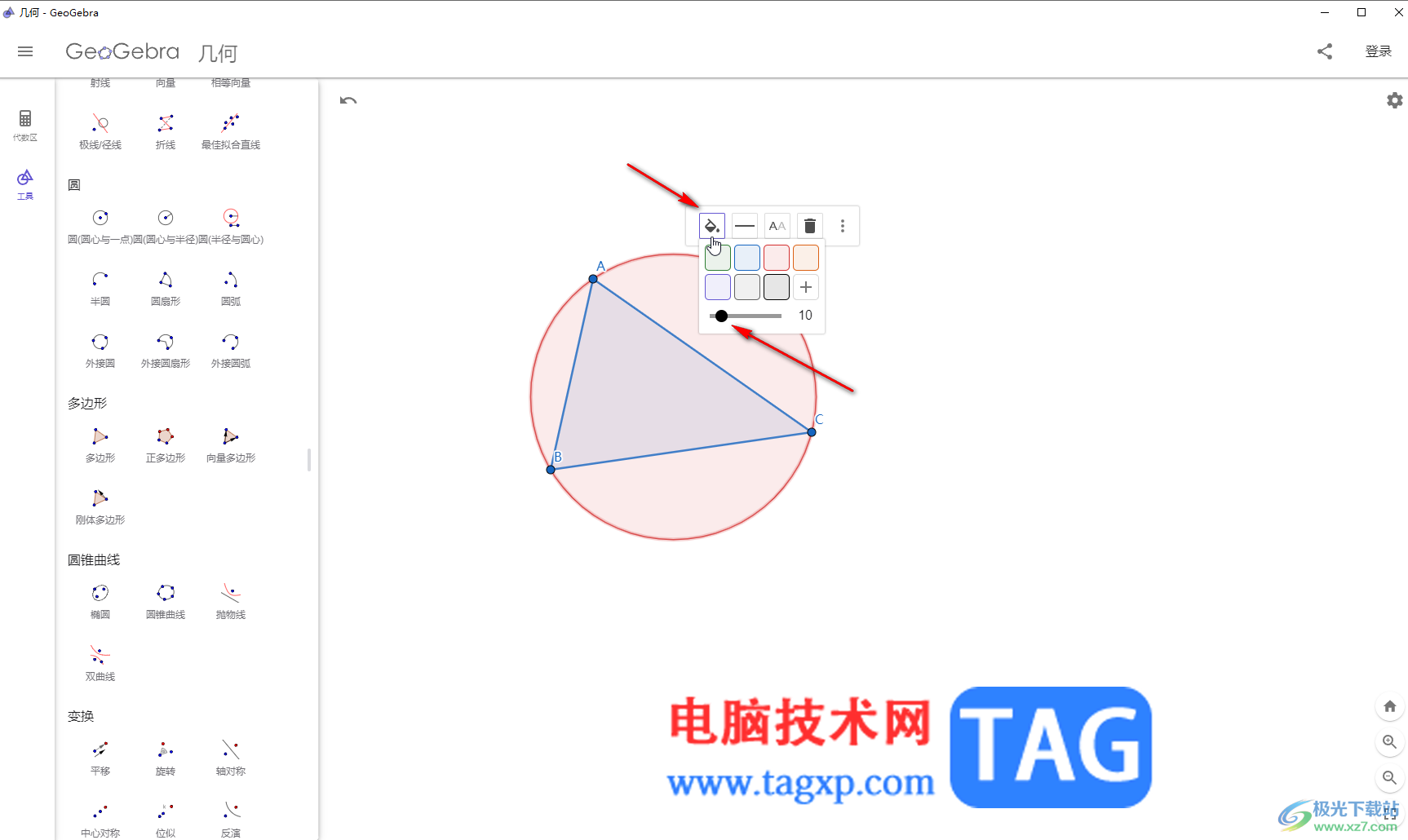
第五步:右侧还可以点击设置线型,设置是否显示标签,是否显示数值等等。
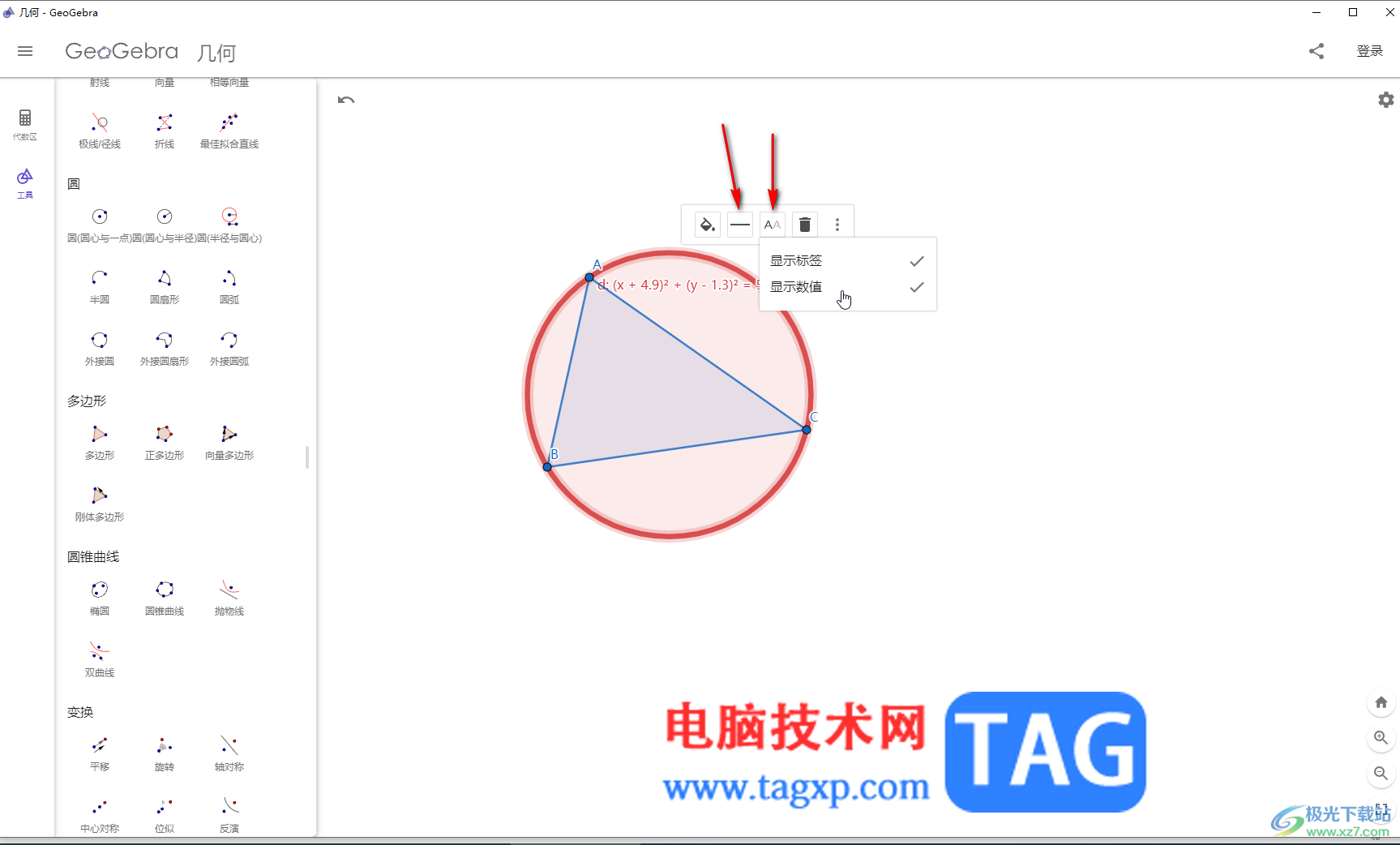
以上就是GeoGebra几何画板中绘制三角形的外接圆的方法教程的全部内容了。以上步骤操作起来都是非常简单的,小伙伴们可以打开自己的软件后一起动手操作起来。